아직도 강의를 듣거나 회의하면서 중요한 내용을 필기하고 계시나요?
녹음한 음성을 텍스트로 바꾸어 주는 프로그램이 있습니다.
음성 파일 텍스트 변환 프로그램은 다양하고 많지만, 네이버 클로바노트 음성 텍스트 변환 앱을 사용하는 방법을 알려드리겠습니다.
글의 순서
네이버 클로바노트란?
네이버 클로바 음성 텍스트 변환 앱은 AI 기반으로 음성 파일을 텍스트로 간편하게 변환해주는 프로그램입니다.
스마트폰에서 녹음한 내용이나 유튜브 등 영상에서 추출한 녹음 파일 텍스트 변환을 손쉽게 할 수 있는 기능을 제공합니다.
- 녹음 가능 시간
: 한 번에 180분 (3시간) 가능 - 무료 이용 시간
: 매달 300분 (이용 시간은 매달 갱신됨) - 지원하는 음성 파일 형식
: m4a, mp3, aac, wav, amr 파일 지원
한 달 무료 이용 시간이 300분이라 사용해보니 별도의 요금 부담 없이 사용이 가능합니다.
네이버 계정은 1인당 3개까지 생성할 수 있으므로 매달 900분간 무료로 사용할 수 있는 것으로 볼 수 있습니다.
특히 네이버 클로바 앱은 핸드폰과 PC가 호환되어 문자로 변환되는 기능이 있어 블로거나 유튜버에게 매우 유용하게 사용할 수 있는 편리한 프로그램입니다.
AI 음성 인식 기술을 활용한 네이버 클로바노트는 대화 내용을 기억해야 하는 소규모 회의에 사용하기 좋습니다.
그리고 나중에 다시 확인할 필요가 있는 고객과의 미팅, 강의, 실시간으로 진행하는 인터뷰 등에서 유용하게 활용할 수 있습니다.
음성 파일 텍스트 변환 방법
1. 네이버 클로바노트 사이트에 접속하는 방법
- 모바일 : “클로바노트” 앱 다운로드
- PC : “클로바노트” 검색 후 사이트 접속 (별도 설치 필요 없음)
접속 후 네이버 계정으로 로그인해야 하며, 동일한 계정을 사용하면 컴퓨터와 모바일에서 동기화가 가능합니다.
2. 네이버 클로바 음성 텍스트 변환 방법
1) 모바일을 사용한 방법
- 화면 중앙 하단 “+” 버튼 클릭
- 파일 업로드 선택
- 텍스트로 전환할 파일 업로드
- 음성의 종류를 선택하고 확인 클릭
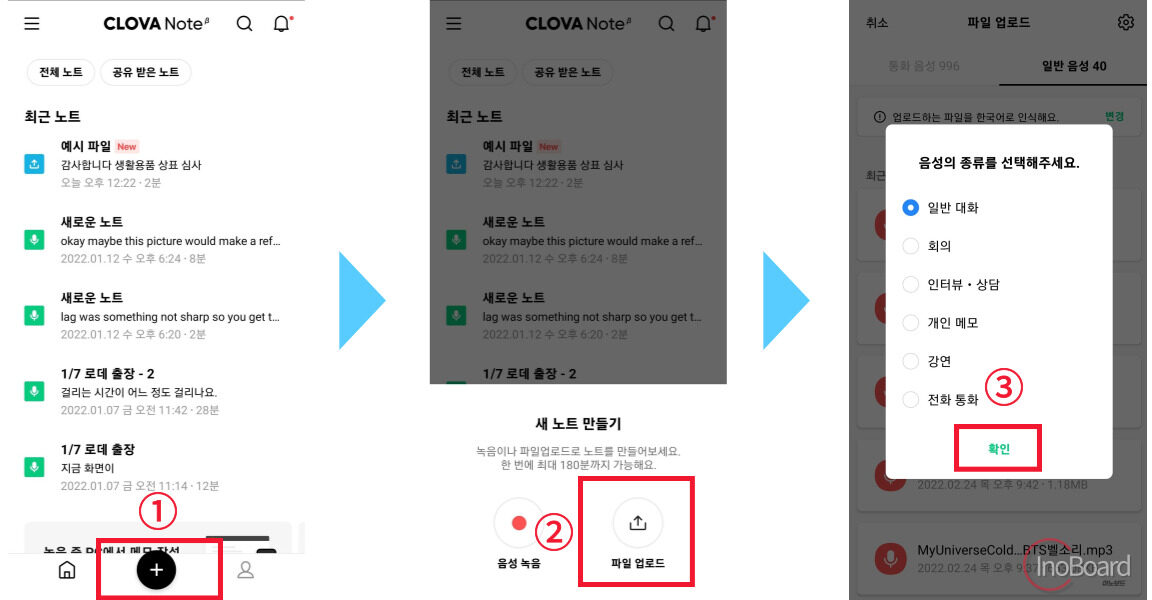
2) PC를 사용한 방법
- “새 노트 만들기” 선택
- 텍스트로 전환할 파일 첨부
: 음성 파일을 드래그 & 드롭하는 방식도 가능 - 음성의 종류를 선택하고 확인 클릭
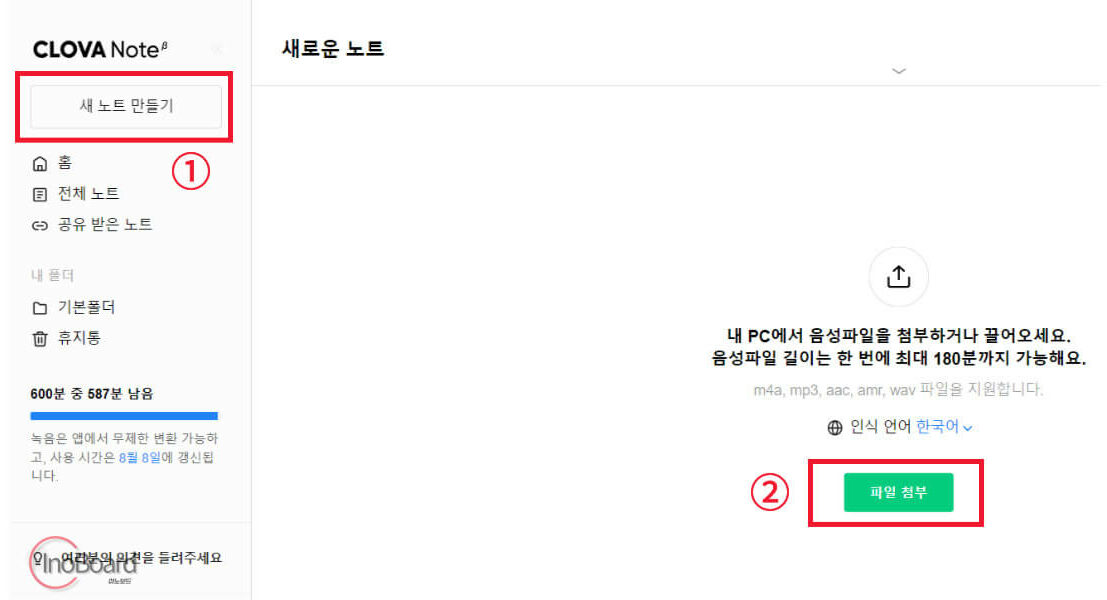
참고로 스마트폰이 아닌 다른 장치에서 녹음한 음성 파일도 변환이 가능하므로, 이를 활용하면 유튜브 영상에서 추출한 음성 파일도 간편하게 텍스트로 변환할 수 있습니다.
최근에는 영상 강의가 많으므로 음성만 추출해서 클로바노트를 활용하면 간단하게 스크립트를 확보할 수 있습니다.
3. 네이버 클로바로 녹음하고 변환하기
1) 모바일을 사용한 방법
- 화면 중앙 하단 “+” 버튼 선택
- 음성 녹음을 선택하여 녹음 시작
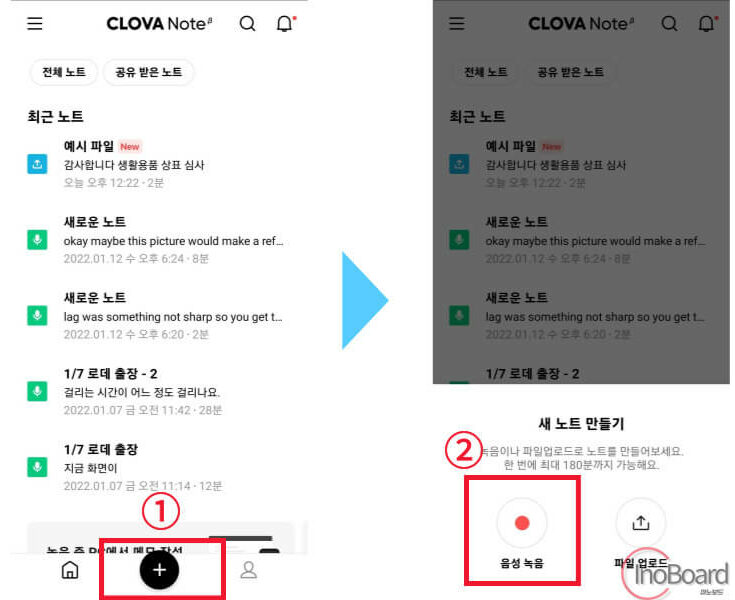
- 완료 버튼 클릭
- 음성의 종류를 선택하고 확인 클릭
- 참석 수를 선택 (여러 사람이 녹음한 경우 인원수를 체크, 선택 안 함을 해도 무방함)
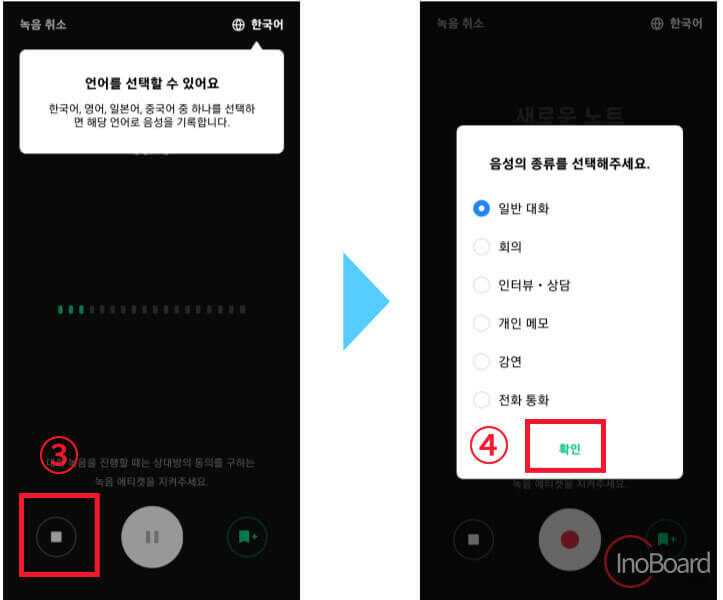
우측 상단에 있는 “점 3개” 아이콘을 클릭하면 출력한 음성 파일 텍스트 변환 결과를 파일로 내려받을 수 있는 메뉴도 확인할 수 있습니다.
네이버 클로바 음성 파일 텍스트 변환 후 활용법
1. AI 요약
AI가 자동으로 음성 기록을 요약해 주고, 요약본은 직접 편집할 수 있는 기능을 제공합니다.
음성 기록 옆 “메모” 메뉴를 선택하면 AI가 작성한 텍스트 변환 결과의 요약을 확인할 수 있습니다.
요약된 글을 선택하면 직접 편집을 할 수 있는 기능도 제공합니다.
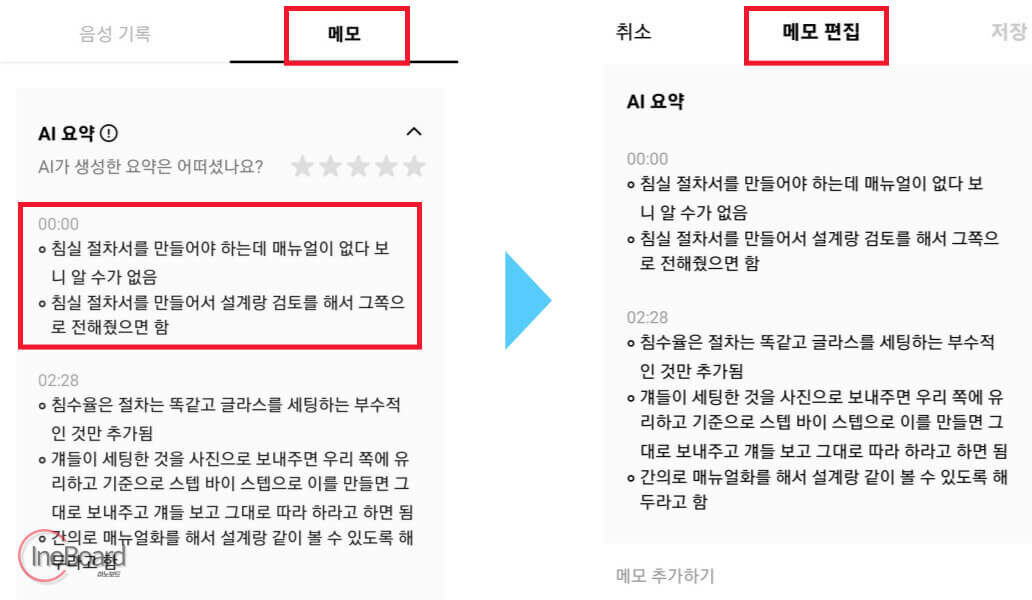
PC에서는 음성 텍스트 변환 결과와 AI 요약을 한 화면에서 볼 수 있습니다.
영상 또는 강의 내용 같은 것을 파일로 올리고 한 번에 요약하면 엄청난 시간 절약이 가능합니다.
직장인이라면 회의록을 작성할 때도 아주 유용하게 사용할 수 있습니다.
네이버 클로바노트는 다른 어떤 음성 텍스트 변환 툴보다 간단하면서 기능은 깔끔하기 때문에 많이 사용해 보실 것을 강력히 추천합니다.
2) 북마크
중요한 대화를 나누는 순간을 음성 기록에서 쉽게 찾아서 다시 들을 수 있는 기능입니다.
- 음성 텍스트 변환 결과 중 원하는 대화 부분을 선택
- 손으로 꾹 눌러주면 새로운 메뉴 창이 나타남
- “북마크 추가”를 선택
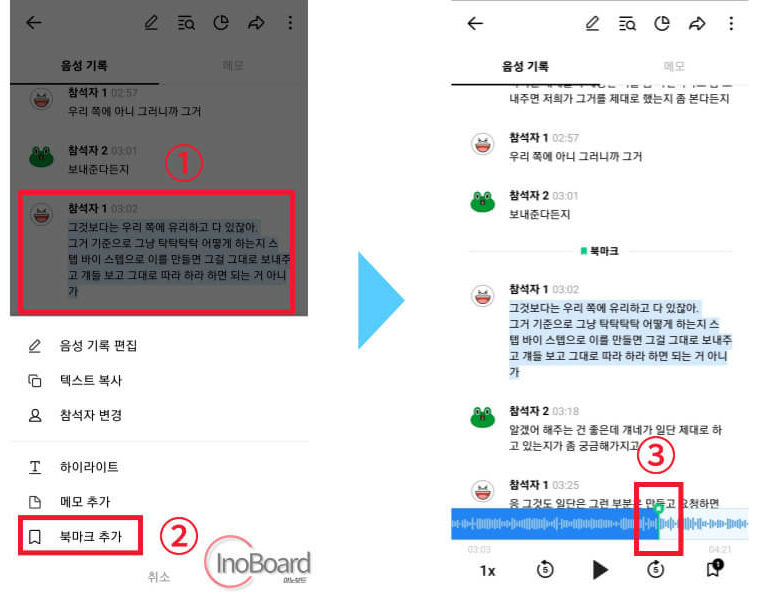
3) 검색 기능
전체 녹음된 대화 내용 중 필요한 음성 기록만 찾아서 확인할 수 있는 기능입니다.
- 상단의 검색 버튼 클릭
- 검색하려는 단어 입력
- 검색 단어의 수 확인
- “화살표” 선택으로 위치 이동 가능
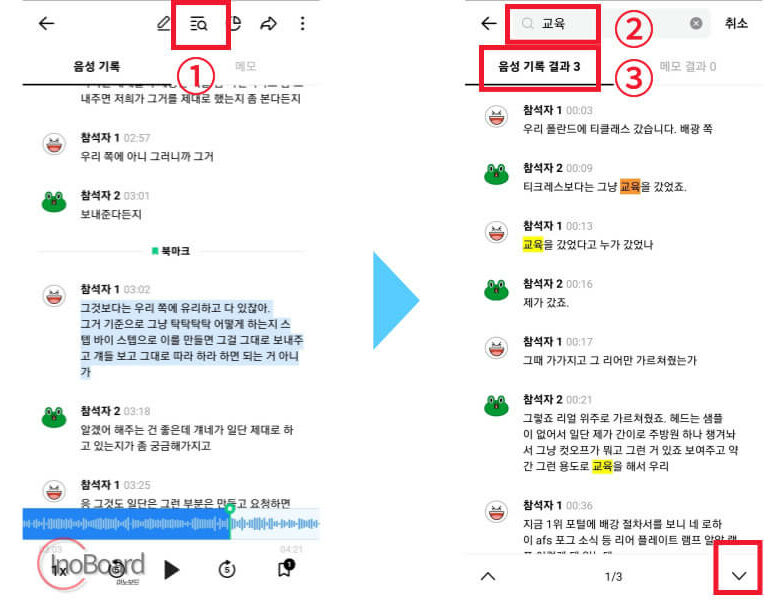
4) 공유 링크
공유 링크를 만들어서 간편하게 공유할 수 있습니다.
링크 비밀번호가 있어서 안전하게 공유할 수 있고, 원하는 시점부터 재생할 수 있는 링크로도 공유할 수 있습니다.
- 우측 상단 공유 링크 버튼 클릭
- 링크에 비밀 번호포함 여부 선택
- 공유 기간 설정
- “공유하기” 버튼 선택하여 공유
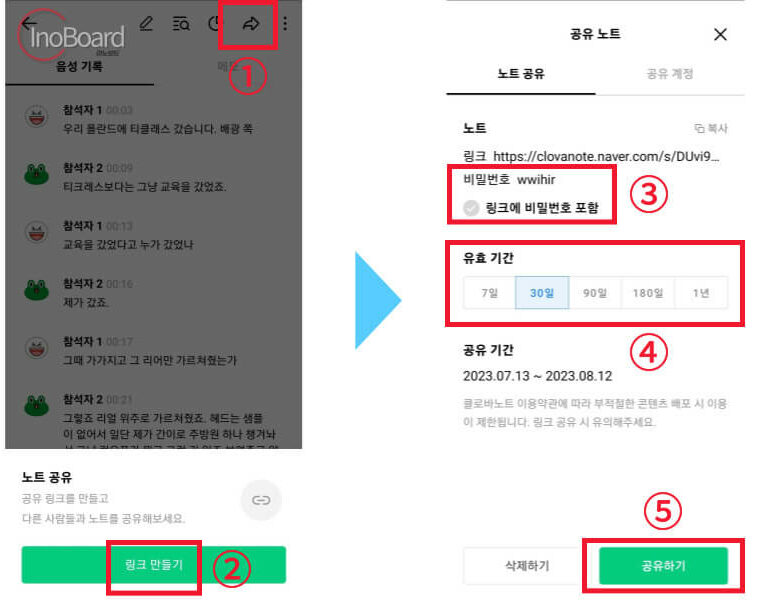
5) 모바일 앱과 PC 버전 호환
직접 사용해 보면서 편리한 기능 중 하나였던 부분은 모바일 앱으로 녹음하는 도중 PC에서 메모를 추가할 수 있는 부분이었습니다.
회의 녹음을 시작하면 PC에서도 녹음되고 있는 노트가 뜨며, 여기에 메모를 추가할 수 있습니다.
별도의 공유를 하지 않아도 실시간으로 메모하면서 중요한 순간에 대한 의견을 작성할 수 있습니다.
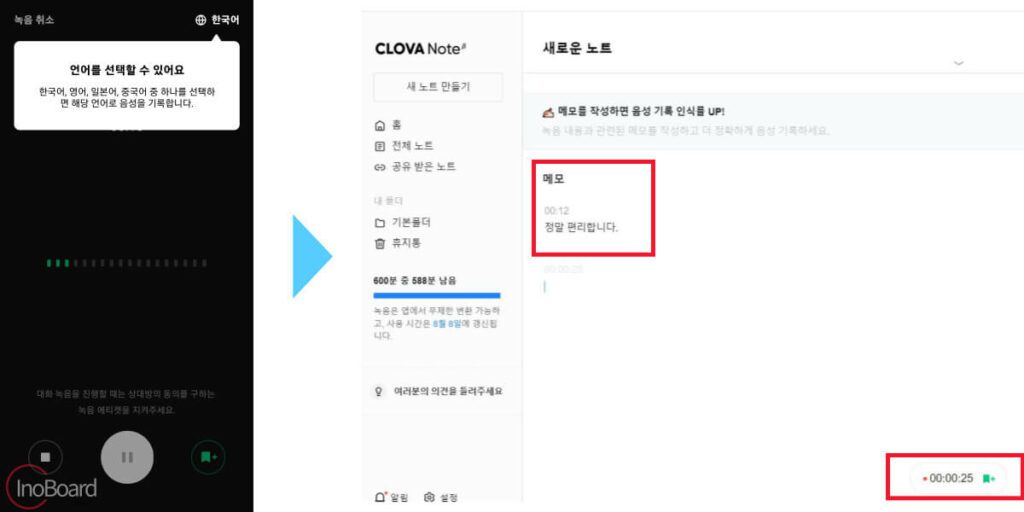
마무리
네이버 클로바 음성 텍스트 변환을 사용해 보니 음성을 텍스트로 100% 정확한 변환은 되지 않았습니다.
하지만 문맥을 전혀 이해하지 못할 정도의 오류는 없었고, 한 번 더 노트를 보면서 내용을 확인하고 기억을 되살려 볼 수 있어서 정말 좋았습니다.
소규모 인원이 참가하는 미팅이나 회의에서 손으로 필기하는 것보다 훨씬 효율적이라고 생각되는 음성 파일 텍스트 변환 앱입니다.
자주 묻는 질문
-
클로바노트는 무료로 사용할 수 있나요?
음성 녹음을 한 번에 180분, 매달 300분 무료로 사용할 수 있습니다.
-
AI 요약 기능은 무료로 사용할 수 있나요?
최대 15회까지 가능하고 횟수는 매달 사용 시간과 같이 갱신됩니다.
함께 읽으면 좋은 글
